Cum să trimiteți e-mail în WordPress utilizând serverul SMTP Gmail
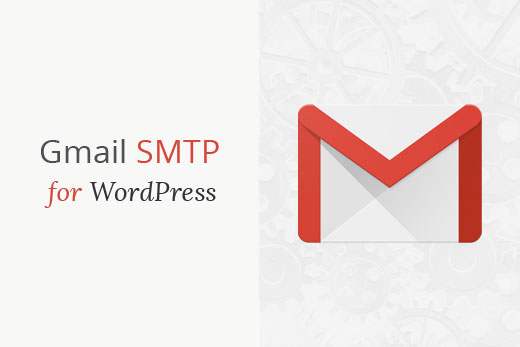
Aveți probleme la trimiterea de e-mailuri de pe site-ul dvs. WordPress? O modalitate ușoară de a rezolva acest lucru este trimiterea de e-mailuri WordPress utilizând serverul SMTP Gmail. În acest articol, vă vom arăta cum să trimiteți e-mailuri de pe site-ul dvs. WordPress utilizând serverul SMTP Gmail.

De ce și când aveți nevoie de server SMTP Gmail pentru e-mailurile WordPress
Site-ul dvs. WordPress trimite e-mailuri pentru a vă anunța înregistrarea de noi utilizatori, resetarea parolei pierdute, actualizări automate și chiar notificări din formularele dvs. de contact.
Implicit, WordPress utilizează funcția de mail PHP pentru a trimite notificări prin e-mail. Cu toate acestea, această funcție nu funcționează conform așteptărilor din mai multe motive.
Majoritatea companiilor de hosting WordPress restricționează utilizarea acestei funcții pentru a preveni abuzul și spamul.
Filtrele de spam pe furnizorii de servicii de e-mail populare verifică e-mailurile primite pentru a fi monitorizate dacă sunt trimise de serverele de poștă electronică autentice. E-mailurile WordPress prestabilite nu reușesc acest control și, uneori, nu pot ajunge chiar la dosarul de spam.
SMTP (Simple Mail Transfer Protocol) este standardul industrial pentru trimiterea de e-mailuri. Spre deosebire de funcția de mail PHP, SMTP utilizează autentificarea corectă, ceea ce mărește capacitatea de trimitere a e-mailurilor.
Gmail oferă servicii SMTP pe care le puteți utiliza pentru a trimite e-mailuri de pe site-ul dvs. WordPress. Dacă doriți doar să trimiteți e-mailuri de notificare WordPress către dvs. și puțini utilizatori de pe site-ul dvs., atunci serverele SMTP Gmail sunt cea mai bună opțiune.
Cu toate acestea, dacă intenționați să trimiteți e-mailuri de buletine informative utilizând WordPress, atunci ar trebui să utilizați un furnizor de servicii de e-mail în masă, cum ar fi MailGun sau SendGrid.
Serviciu gratuit Gmail pentru serviciul SMTP gratuit pentru WordPress
Puteți utiliza contul Gmail gratuit pentru a trimite e-mailuri WordPress. Cu toate acestea, pentru o mai bună livrare, vă recomandăm să utilizați Google Apps for Work cu Gmail.
Cu Google Apps for Work, obțineți propria dvs. adresă de e-mail cu marcă profesională, cum ar fi ([email protected]).
Google Apps vă solicită să adăugați înregistrări MX la numele dvs. de domeniu, ceea ce înseamnă că e-mailurile dvs. vor apărea ca provenind de la propriul nume de domeniu, mărind autenticitatea și asigurând o mai bună livrare.
Utilizăm Google Apps for Work pentru WPBeginner și putem spune sincer că este cel mai bun.
Cum să trimiteți e-mail utilizând Tutorial video SMTP Google
Abonați-vă la WPBeginnerDacă nu vă place videoclipul sau aveți nevoie de mai multe instrucțiuni, continuați să citiți.
Cum să trimiteți e-mailuri WordPress utilizând serverul Gmail SMTP
Dacă v-ați decis să utilizați Google Apps for Work, trebuie mai întâi să vă configurați domeniul pentru a lucra cu Google Apps. Avem un tutorial pas cu pas despre cum să configurați o adresă de e-mail profesională cu Google Apps și Gmail.
Restul instrucțiunilor sunt identice, indiferent dacă utilizați un cont Gmail plătit sau gratuit.
Primul lucru pe care trebuie să-l faceți este să instalați și să activați pluginul WP Mail SMTP. Pentru mai multe detalii, consultați ghidul nostru pas cu pas despre cum să instalați un plugin WordPress.
La activare, trebuie să vizitați Setări »WP Mail SMTP pentru a configura setările pluginului.

Mai întâi trebuie să vă asigurați că utilizați adresa dvs. de e-mail Gmail în câmpul "De la e-mail". Apoi, trebuie să furnizați numele expeditorului.
Pluginul WP Mail SMTP oferă două moduri de a vă conecta site-ul WordPress la serverele Gmail.
Prima metodă utilizează autentificarea OAuth. Aceasta este o metodă mai sigură de trimitere a e-mailurilor utilizând serverele Gmail.
A doua metodă este introducerea manuală a setărilor pentru Gmail SMTP. Această metodă nu este recomandată deoarece este mai puțin sigură.
Acestea fiind spuse, să stabilim WordPress pentru a utiliza Gmail SMTP pentru trimiterea de e-mailuri.
Metoda 1: Configurarea Gmail pentru a trimite e-mailuri WordPress utilizând protocolul OAuth
Această metodă este recomandată tuturor utilizatorilor. Este mai sigură și odată ce o puneți în scenă, nu veți mai trebui să o faceți din nou.
Trebuie să începeți prin selectarea serviciului Gmail ca poștă electronică și să setați calea de întoarcere să fie aceeași cu cea a expeditorului.

Apoi, veți vedea opțiunea de a introduce codul dvs. de client, secretul clientului și o adresă URL în câmpul "URI redirecționat autorizat".
Să stabilim aceste câmpuri.
Crearea unei aplicații și generarea de chei API pentru Gmail
Vizitați site-ul Consolei pentru dezvoltatori Google și creați un nou proiect.

Dacă nu vedeți butonul albastru pentru a crea un proiect, puteți de asemenea să faceți clic pe selectați o listă de proiecte și să creați un nou proiect.
Vi se va cere să furnizați un nume pentru proiectul dvs. Dați-i un nume memorabil, astfel încât să îl puteți recunoaște cu ușurință în viitor.

Apoi faceți clic pe butonul de creare pentru a continua.
Consola dezvoltatorului vă va crea acum proiectul și vă va duce la tabloul de bord. Google oferă dezvoltatorilor acces la multe dintre API-urile și serviciile lor. Trebuie să activați API-urile pe care le veți avea nevoie pentru acest proiect.

Faceți clic pe butonul Activare API-uri și servicii pentru a continua.
Aceasta vă va aduce pe pagina bibliotecii API. Apoi, trebuie să introduceți Gmail în caseta de căutare pentru a găsi rapid API-ul Gmail și faceți clic pentru al selecta.

Veți vedea acum o prezentare generală a API și ce poate face. Trebuie doar să faceți clic pe butonul "Activare" pentru a continua.

Acum, dacă API-ul dvs. este activat, următorul pas este să creați acreditări pe care le puteți utiliza în setările pluginului WP Mail SMTP.
Faceți clic pe butonul de creare a acreditărilor pentru a continua.

În ecranul următor, va trebui să selectați "Browserul Web JavaScript" în "În cazul în care veți apela API-ul de la" camp. După aceea faceți clic pe opțiunea "Date utilizator".

Pentru a continua, faceți clic pe "Ce acreditări am nevoie?" buton.
Veți fi rugat acum să furnizați un nume pentru numele clientului dvs. OAuth. Puteți introduce "WP Mail SMTP" aici.

În câmpul de originare JavaScript, trebuie să adăugați numele de domeniu al site-ului dvs. Web. Apoi, trebuie să copiați și să lipiți adresa URL de redirecționare autorizată din setările pluginului WP Mail SMTP.
După aceea faceți clic pe butonul "Creare ID client" pentru a continua.
Apoi, trebuie să introduceți un nume pentru ecranul de aprobare OAuth. Puteți pune numele pluginului aici.

După introducerea detaliilor, faceți clic pe butonul Continuă iar consola dezvoltatorului va afișa codul dvs. de client. Puteți copia și insera acest lucru în pagina de setări a plugin-ului SMTP Mail SMTP. Cu toate acestea, va trebui în continuare să adăugați cheia secretă a clientului.

Mergeți mai departe și faceți clic pe butonul Finalizat pentru a continua.
Veți fi transferat acum la pagina de acreditare a proiectului. Veți vedea datele de contact create recent. Trebuie să faceți clic pe pictograma de editare de lângă acreditările dvs. pentru a continua.

Aceasta vă va duce la pagina de acreditare de editare, unde veți putea vedea cheia secretă a clientului. Trebuie să copiați și să inserați cheia în pagina cu setările pluginului.

Înapoi în pagina de setări a pluginului din zona de administrare WordPress. Acum, dacă aveți atât chei de client client, cât și chei secrete de client, trebuie să faceți clic pe butonul de salvare a setărilor pentru a continua.

Pluginul va memora acum setările și reîncărca pagina. După aceasta, trebuie să derulați în partea de jos a paginii cu setări și să faceți clic pe butonul "Permiteți pluginul pentru a trimite e-mailuri utilizând contul dvs. Google".

Aceasta vă va duce la contul dvs. pe Google și vi se va cere să acordați permisiunea site-ului pentru a trimite e-mailuri în numele dvs..

Faceți clic pe butonul Allow (Permite) pentru a da permisiuni.
După aceasta, veți fi redirecționat înapoi la site-ul dvs. unde veți vedea un mesaj de succes.

Metoda 2: Configurarea Gmail SMTP ca SMTP Sender
Această metodă vă permite să vă conectați manual la serverele SMTP ale Gmail pentru a trimite e-mailurile WordPress.
În primul rând, trebuie să vizitați Setări »WP Mail SMTP pentru a configura setările pluginului.
Trebuie să începeți prin furnizarea adresei Gmail pe care doriți să o utilizați în câmpul De email și numele dvs. în câmpul de nume.

Apoi, trebuie să selectați "Alte SMTP" ca e-mail și să bifați caseta de lângă calea de întoarcere.
După aceea, derulați în jos la secțiunea Alte SMTP pentru a configura mai multe setări.

Iată configurația exactă pe care trebuie să o adăugați în setările pluginului:
- SMTP gazdă: smtp.gmail.com
- Portul SMTP: 465
- Criptare: utilizați criptarea SSL
- Autentificare: Porniți autentificarea
- Nume de utilizator: Adresa completă Gmail, de ex. [email protected] sau [email protected]
- Parola: Parola contului Gmail
După ce ați terminat, dați clic pe butonul Salvați modificările pentru a stoca setările.
Asta e tot, ați configurat cu succes WP Mail SMTP pentru a utiliza servere SMTP Gmail.
Testarea setărilor pentru SMTP Mail SMTP
Pluginul WP Mail SMTP vă permite să testați setările de e-mail, pentru a vă asigura că totul funcționează corect.
Trebuie să vizitați Setări »WP Mail SMTP și dați clic pe fila "Test de e-mail". Pur și simplu furnizați o adresă de e-mail pe care o puteți accesa în câmpul trimiteți la și faceți clic pe butonul de trimitere a e-mailului.

Veți vedea un mesaj de succes. Acum puteți verifica mesajele primite pentru a vedea un mesaj cu linia de subiect "WP Mail SMTP: Test Email to ...".
Asta e tot, ați configurat cu succes site-ul dvs. WordPress pentru a trimite e-mailuri utilizând servere SMTP Gmail.
Depanarea problemelor Gmail SMTP nu este de lucru
Am văzut că utilizatorii întâmpină puține probleme atunci când utilizează Gmail SMTP cu anumite configurații de găzduire partajată.
Urmați pașii următori pentru a remedia problema Gmail SMTP:
- Conectați-vă la contul cPanel și creați un cont de e-mail care se potrivește cu adresa de e-mail a aplicațiilor Google. Acest lucru poate părea ciudat deoarece nu utilizați serverul pentru e-mailuri. Acest pas înșelă practic serverul dvs. în a crede că trimiteți e-mailul prin server.
- În contul dvs. cPanel, accesați MX Records și schimbați rutarea MX de la automată la telecomandă. S-ar putea să fie un pic dificil de găsit, deoarece fiecare gazdă are acum interfață personalizată cPanel. Trebuie să căutați un mic link de lângă MX care să arate că e-mail: Rute de e-mail: Exchange Mail Exchange.
- După aceea, conectați-vă înapoi la site-ul dvs. WordPress și trimiteți un e-mail de test.
Sperăm că acest articol v-a ajutat să învățați cum să trimiteți e-mailuri în WordPress folosind serverul SMTP Gmail. Ați putea dori, de asemenea, să vedeți lista noastră cu cele mai bune 5 pluginuri de formular de contact pentru WordPress.
Dacă v-ați plăcut acest articol, vă rugăm să vă abonați la tutorialele video YouTube pentru canalul YouTube pentru WordPress. Ne puteți găsi pe Twitter și pe Facebook.


